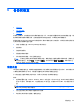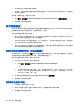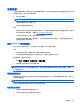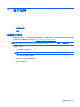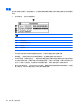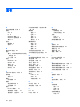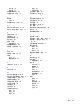Getting started-Windows 7
备份信息
您应当定期备份笔记本计算机的文件以保持备份最新。您可以将信息备份到可选外接硬盘驱动器、网络
驱动器或光盘中。在以下时间备份系统:
●
按计划定期备份
注: 请设置提醒以定期备份信息。
●
在维修或恢复笔记本计算机之前
●
在添加或修改硬件或软件之前
准则:
●
使用 Windows 系统还原功能创建系统还原点,并定期将其复制到光盘或外接硬盘驱动器。有关使
用系统还原点的详细信息,请参阅
第 35 页的使用系统还原点。
●
在文档库中存储个人文件,并定期备份该文件夹。
●
通过创建设置的屏幕快照,保存窗口、工具栏或菜单中的自定义设置。 当您需要重置首选项时,
屏幕快照可以节省很多时间。
使用 Windows 备份和还原
Windows 的“备份和还原”可以备份单个文件或整个笔记本计算机映像。
准则:
●
在开始备份过程前,确保笔记本计算机已连接到交流电源。
●
允许足够的时间完成备份过程。根据文件大小,备份可能需要一小时以上。
要创建备份,请执行以下操作:
1.
选择开始 > 控制面板 > 系统和安全 > 备份和还原。
2.
按照屏幕上的说明进行计划和创建备份。
注: Windows 包含的“用户帐户控制”功能可以增强您笔记本计算机的安全性。对于安装软件、运行
实用程序或更改 Windows 设置这样的任务,可能会提示您提供权限或密码。有关详细信息,请参
阅“帮助和支持”。
使用系统还原点
系统还原点可用于保存并命名在特定时间点的硬盘驱动器快照。以后如果要撤销后来的更改,您就可以
将系统恢复到该点。
注: 恢复系统到时间更早的一个还原点不会影响自上一个还原点后创建的数据文件或电子邮件。
您还可以创建其他的还原点来加强对文件和设置的保护。
创建还原点的时间
●
在添加或者大幅改动软件或硬件之前
●
在笔记本计算机运行状况最佳时定期创建
备份信息
35